コンピューターでMPGファイルをマージする方法
When you try to rip a movie from DVD to computer, usually it will be saved in MPG format. Since the ripped movie are always separated into several short MPG clips, you may want to join several movie clips with MPG format into one to get the complete movie file. In this article, we will show you how to join MPG files in 2 ways.

パート1。VideoConverterUltimateでMPGファイルを結合する方法
MPGムービーをマージして編集するには、プロのビデオ参加ソフトウェアが必要になる場合があります。 Video Converter Ultimateは、問題を解決するための最良の方法です。強力なビデオのマージ、変換、および編集機能を使用すると、多くのMPGファイルを自由に結合して、コンピューター上で調整できます。
- 1.ワンクリックでMPGファイルを含むさまざまなタイプのビデオフォーマットに参加して変換します。
- 2.トリミング、分割回転、透かしと字幕の追加など、複数のMPGビデオ編集機能。
- 3.ビデオ品質をアップグレードするためのMPGビデオエンハンサーを提供する特別なツールボックス。
- 4.テーマとフィルターを追加してmpgムービークリップを装飾します
無料ダウンロードWindows 7 以降に対応安全なダウンロード
無料ダウンロードMacOS 10.7 以降に対応安全なダウンロード
Step 1. Download and set up Video Converter Ultimate. Choose the Converter interface. Then you can add the MPG files you want to join by clicking the Add Files square at the center of the interface. You can also drag several MPG files into the square to add them. It supports you to add multiple MPG files and merge them into one.
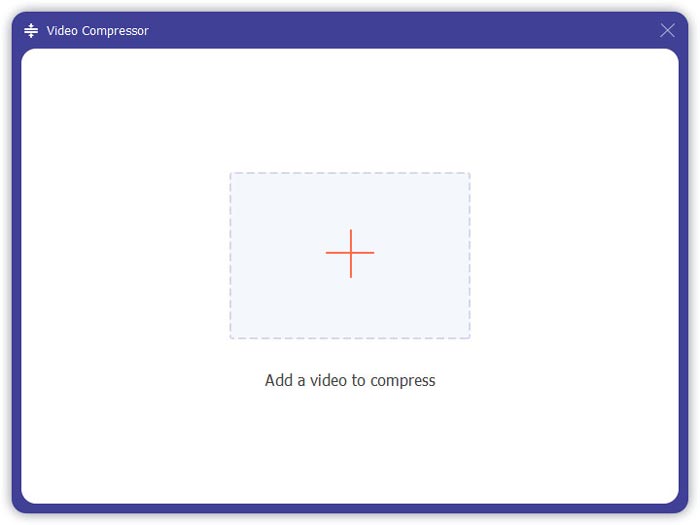
Step 2. Then choose the video format you want to output by clicking the Convert All to field on the right side. You can choose various types of formats in the menu including MP4, MOV, MKV, etc. You can manually adjust the parameters of the format by clicking the gear icon.
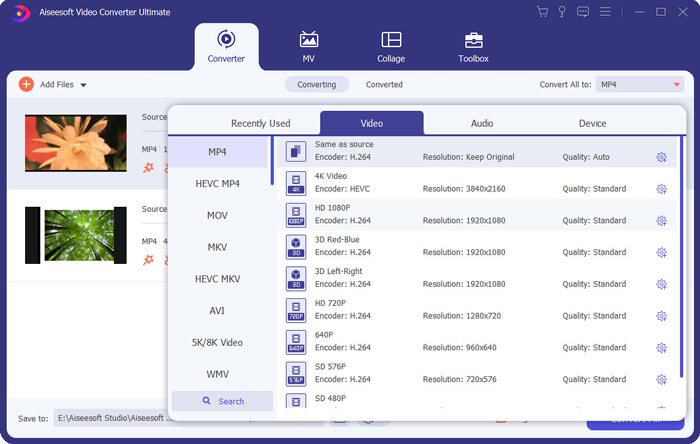
Step 3. To edit your videos, you can click the scissor icon to launch the editing interface. You can set the start and end times of your videos to trim them. The MPG videos on the left bar are listed in chronological order. If you want to change the sequence of the videos, you can drag them and put them in a different sequence. The video above will be played before the video below in the final merged video.
Step 4. When you finish the editing, you can merge them and export the final project. You should know that the videos will be merged in chronological order according to the sequence in the editing interface. To start merging, you should click the Merge into One File box and click the Convert All button. After finishing, you can find the joined video in the folder.
Then you can play the MPG files with the MPG MPEG player directly.
パート2。MPGファイルを無料でオンラインで参加する方法
If you want to merge MPG files online for free, you can use Free Online Video Merger. The simple and well-designed interface is friendly to all the users.
Step 1. Download the launcher and set up the merger. Then you can add MPG files by clicking the + in the interface. At the bottom of the screen, you can adjust the resolution and the format of the merged video in the menu. The sequence of the videos is in chronological order from left to right on the screen.
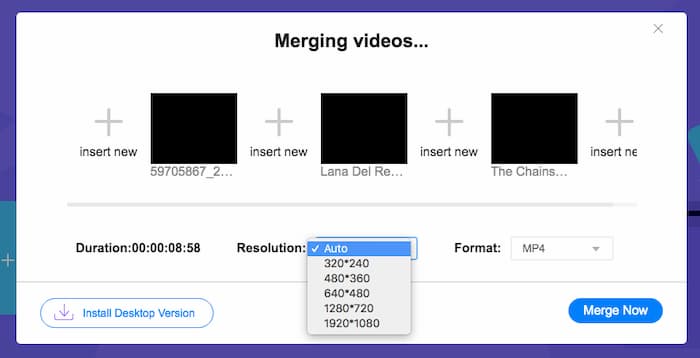
Step 2. To start the joining, you should click the Merge Now button. When the merging is finished, you can find the video in the default folder Download on your computer.
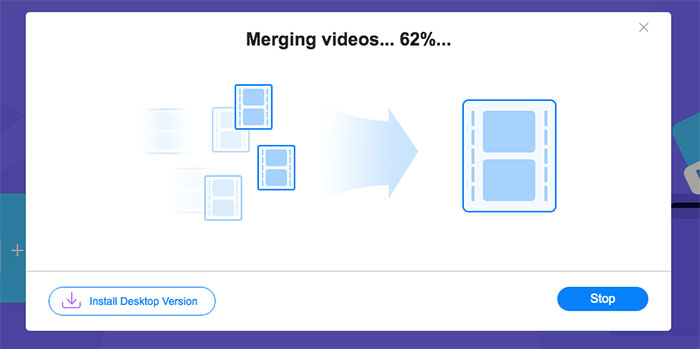
パート3。MPGファイルの結合に関するFAQ
1. MPGビデオファイルを開くにはどうすればよいですか?
通常、MPGビデオファイルはMPEG-1およびMPEG-2バージョンです。 MPEG-1は、Windows MediaPlayerやVLCMediaPlayerなどの主流のメディアプレーヤーのほとんどと互換性があります。 MPEG-2はDVDビデオ用に設計されています。サードパーティのDVDデコーダーをダウンロードして開くことができます。
2. MPGファイルとは何ですか?
MPGファイルは、ビデオおよびオーディオデータを保存するために頻繁に使用されるビデオファイルです。品質を損なうことなく、大きなオーディオおよびビデオデータを小さなサイズで保存および圧縮できます。これは、Moving Picture Experts Group(MPEG)によって標準化されています。 MPGは、インターネット上で映画を保存および配布するために使用されます。 MPGファイルは、PSまたはMPEG-PSとしてプログラムストリームコンテナ形式で保存されます。
3. MPGビデオファイルを無料でマージするにはどうすればよいですか?
インターネット上には多くの無料のビデオ参加ツールがあります。上記の無料オンラインビデオ合併は、あなたの要求を満たすことができる簡単で明確なインターフェースを備えた無料のツールです。
結論
When you want to join several MPG files into one, you need a professional video joiner. In this article, you can learn about how to use video joiners to realize your demand. If you have any questions about the video merging tools or want to know more about joining MPG files together, please leave your comment below.



 ビデオコンバーター究極
ビデオコンバーター究極 スクリーンレコーダー
スクリーンレコーダー



